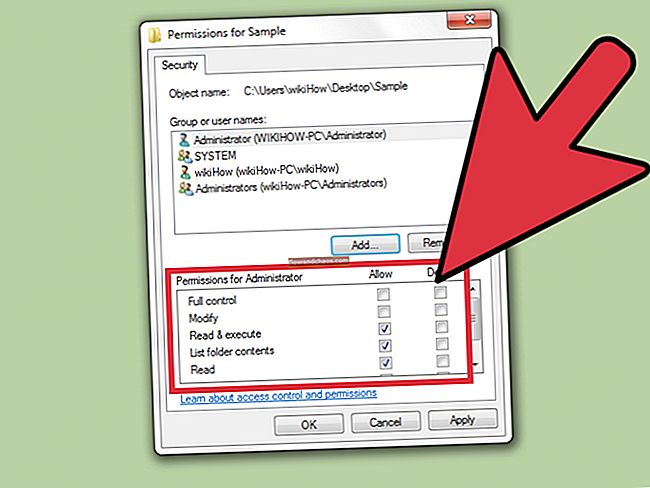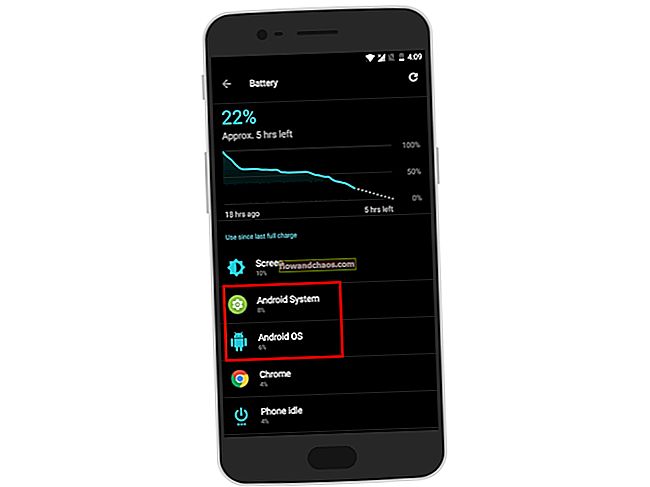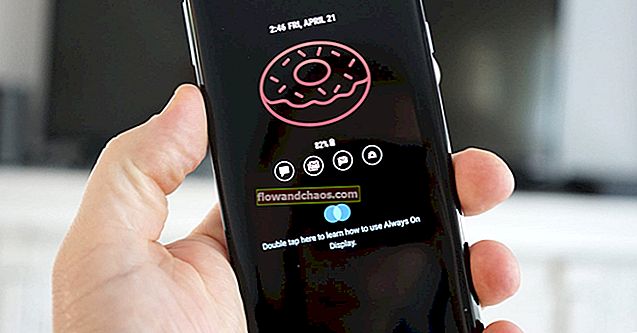Az iPhone 4s felhasználók valóban elégedettek ezzel az eszközzel. Mint minden más okostelefonon, előfordulhatnak hibák, a Wi-Fi-től és a Bluetooth-tól az adatproblémákig. Ebben a cikkben a leggyakoribb iPhone 4s problémákról és azok kijavításáról fogunk beszélni.

arstechnica.com
Gyakori iPhone 4s problémák és megoldásaik
iPhone 4s Wi-Fi problémák
Minden okostelefonon, beleértve az iPhone 4s készülékeket is, a Wi-Fi problémák (nem tudnak csatlakozni egy Wi-Fi hálózathoz, a kapcsolat túl lassú, a kapcsolat folyamatosan csökken stb.) A leggyakoribb. Nézzük meg, hogyan lehet ezt kijavítani.
1. módszer:
Kapcsolja ki, majd újra be a Wi-Fi-t.
2. módszer:
Lépjen a Beállítások oldalra, kapcsolja be és kapcsolja ki a Repülőgép módot.
3. módszer:
Indítsa újra az iPhone 4s készüléket.
4. módszer:
Indítsa újra az útválasztót.
5. módszer:
Lépjen a Beállítások> Wi-Fi menüpontba, keresse meg a hálózatát, és kattintson a mellette lévő (i) gombra. Ezután kattintson a Felejtsd el ezt az eszközt elemre, és koppints a Felejtsd gombra. Keresse meg újra a hálózatot, és próbáljon meg csatlakozni.
6. módszer:
Frissítse az útválasztó firmware-jét.
7. módszer:
Válassza a Beállítások> Adatvédelem> Helyszolgáltatások menüpontot, és kapcsolja ki a Rendszerszolgáltatást.
8. módszer:
Válassza a Beállítások> Általános> Visszaállítás lehetőséget, és érintse meg a Hálózati beállítások visszaállítása elemet.
9. módszer:
Lépjen a Beállítások> Általános> Visszaállítás elemre, és érintse meg az Összes beállítás visszaállítása elemet. Adatait nem töröljük.
10. módszer:
Frissítse iPhone 4s készülékét az iOS legújabb verziójára.
Lásd még: Hogyan lehet kijavítani az iPhone 4s Wifi problémákat, vagy elszürkült vagy elhomályosítani
Az iPhone 4s nem töltődik
Ez annyira bosszantó, de mielőtt az eszközt az Apple Store-ba viszi, próbálkozzon az alábbi megoldásokkal.
1. módszer:
Próbálkozzon másik fali töltővel, mert esetleg hibás a töltője.
2. módszer:
Töltse fel a készüléket úgy, hogy a készülékhez kapott USB-kábellel csatlakoztatja a számítógéphez.
3. módszer:
Indítsa újra az iPhone 4s készüléket.
4. módszer:
Fogpiszkálóval tisztítsa meg a port és a szennyeződést a töltőnyílásból.
5. módszer:
Biztonsági másolat készítése az adatokról. Válassza a Beállítások> Általános> Visszaállítás lehetőséget, és érintse meg az Összes tartalom és beállítás törlése elemet. Várjon, amíg ez befejeződik, majd kövesse néhány egyszerű lépést a készülék újként történő beállításához.
Az iPhone 4s újraindul
Néhány felhasználó panaszkodott erre a bosszantó problémára. Itt vannak a lehetséges megoldások.
1. módszer:
Lépjen a Beállítások> Mobil elemre, kapcsolja ki és kapcsolja be újra a Mobil adatot.
2. módszer:
Lépjen a Beállítások menübe, engedélyezze a Repülőgép módot, várjon néhány másodpercet, majd kapcsolja ki.
3. módszer:
Ha a probléma közvetlenül egy harmadik féltől származó alkalmazás telepítése után következett be, törölje azt. Ehhez keresse meg az alkalmazást a kezdőképernyőn, érintse meg és tartsa lenyomva az ikonját, majd érintse meg az „X” -t, amikor megjelenik. Az alkalmazást eltávolítjuk.
4. módszer:
"Csatlakoztassa eszközét a számítógépéhez, nyissa meg az iTunes szoftvert, és válassza a visszaállítást a régi biztonsági másolatból."
5. módszer:
Készítsen biztonsági másolatot a fájljairól. Válassza a Beállítások> Általános> Visszaállítás> Minden tartalom és beállítás törlése lehetőséget. Ha ez befejeződött, állítsa be iPhone 4s készülékét új iPhone-ként.
Az iPhone 4s nem fogadhat és nem kezdeményezhet hívásokat
Nem tud fogadni vagy hívni? Itt vannak a megoldások.
1. módszer:
Győződjön meg arról, hogy nem a gyenge jelzésű területen tartózkodik.
2. módszer:
Ha iPhone GMS-t használ, oldja fel a zárolását. Keresse meg a Beállítások> Telefon> SIM PIN elemet.
3. módszer:
Helyezze vissza a SIM-kártyát.
4. módszer:
Indítsa újra az iPhone 4s készüléket.
5. módszer:
Lépjen a Beállítások menüpontba, kapcsolja be, majd kapcsolja ki a Repülőgép módot.
6. módszer:
Lépjen a Beállítások elemre, koppintson a Cellular elemre, kapcsolja ki a Cellular data lehetőséget, majd kapcsolja be újra.
7. módszer:
Ellenőrizze, hogy elérhető-e a szolgáltató beállításainak frissítése. Ehhez lépjen a Beállítások elemre, koppintson az Általános elemre, és kattintson az Névjegy elemre.
8. módszer:
Válassza a Beállítások> Szolgáltató lehetőséget, kapcsolja ki az „Automatikus” opciót, és válassza ki manuálisan a szolgáltatót.
9. módszer:
Keresse meg a Beállítások> Általános> Visszaállítás elemet, és érintse meg a Hálózati beállítások visszaállítása elemet.
10. módszer:
Keresse meg a Beállítások> Általános> Visszaállítás elemet, és kattintson az Összes beállítás visszaállítása elemre.
iPhone 4s hangszóró problémák
A hangszóró problémáinak megszabadításához kövesse az alábbi lépéseket.
1. módszer:
Hívjon, de használja a kihangosítót.
2. módszer:
Indítsa újra az eszközt.
3. módszer:
"Játsszon egy kis zenét a készüléken, és többször csatlakoztassa és húzza ki a fejhallgatót."
4. módszer:
Kapcsolja ki a Bluetooth-t.
5. módszer:
Ecsettel tisztítsa meg a villámcsatlakozót és a hangszórót.
6. módszer:
Válassza a Beállítások> Általános> Visszaállítás lehetőséget, és kattintson az Összes beállítás visszaállítása elemre.
7. módszer:
Frissítse az iOS szoftvert az iPhone 4s készüléken.
Lásd még: 5 módszer a hangproblémák megoldására iPhone 4s készüléken
iPhone 4s mikrofon problémák
Jó néhány felhasználó jelentett problémát a mikrofonnal. Noha hardveres problémának tűnik, van néhány egyszerű dolog, amellyel megoldhatja a problémát.
1. módszer:
Távolítsa el a védőfóliát.
2. módszer:
„Ha problémája van a mikrofonnal, amikor egy bizonyos alkalmazást használ, akkor ezt kell tennie: lépjen a Beállítások menübe, érintse meg az Adatvédelem, Mikrofon elemet. Ellenőrizze, hogy az Ön által használt alkalmazás rendelkezik-e a szükséges engedéllyel. ”
3. módszer:
Válassza a Beállítások> Általános> Kisegítő lehetőségek lehetőséget, és kapcsolja ki a Zajszűrés funkciót.
4. módszer:
Tisztítsa meg a mikrofont fogpiszkálóval az összes por és szennyeződés eltávolításához.
5. módszer:
Válassza a Beállítások> Általános> Visszaállítás lehetőséget, és kattintson az Összes beállítás visszaállítása elemre.
6. módszer:
Frissítse az iOS szoftvert.
7. módszer:
Ha semmi más nem működik, akkor valószínűleg az iPhone 4-eknek újrakezdésre van szükségük. Készítsen biztonsági másolatot a fájljairól. Válassza a Beállítások> Általános> Visszaállítás lehetőséget, és érintse meg az Összes tartalom és beállítás törlése elemet. Ez néhány percet vagy tovább is felébredhet, és ha elkészült, kövesse néhány egyszerű lépést a képernyőn, és állítsa be eszközét újként.
Az iPhone 4s lassú teljesítményt nyújt
Néhány felhasználó arról számolt be, hogy eszközeik lassan teljesítenek. Így javíthatja ezt.
1. módszer:
Lépjen a Beállítások> iTunes és App Store menübe, és kapcsolja ki az Automatikus frissítéseket.
2. módszer:
Koppintson kétszer a Kezdőlap gombra, és megjelenik az utóbbi időben használt alkalmazások. Csúsztassa balra az alkalmazásokat, és amikor megtalálja a jelenleg nem szükséges alkalmazást, csúsztassa felfelé a bezárásához.
3. módszer:
Törölje azokat az alkalmazásokat, amelyeket nem használ. Menjen a Kezdőképernyőre, érintse meg a törölni kívánt alkalmazás ikonját, és tartsa rajta az ujját, amikor az alkalmazás koccan, és amikor megjelenik az „X”, érintse meg és törölje az alkalmazást. Az előre telepített alkalmazásokat nem lehet törölni.
4. módszer:
Indítson újra készüléket memória felszabadításához.
5. módszer:
Másoljon zenét, fényképeket és videókat a számítógépére, és törölje őket a készülékről.
6. módszer:
Készítsen biztonsági másolatot a fájljairól, majd válassza a Beállítások> Általános> Visszaállítás lehetőséget, és érintse meg az Összes tartalom és beállítás törlése elemet. A folyamat befejezése után állítsa be iPhone készülékét új eszközként.
Az iPhone 4s akkumulátorával kapcsolatos problémák
Az okostelefonok világában az akkumulátor élettartamával kapcsolatos problémák meglehetősen gyakoriak, de számos egyszerű dolgot megtehetsz az akkumulátor élettartamának javítása és sokkal hosszabb élettartam érdekében.
1. módszer:
Lépjen a Beállítások> Adatvédelem> Helyszolgáltatások elemre, és kapcsolja ki ezt a lehetőséget egyes alkalmazásoknál.
2. módszer:
Lépjen a Beállítások> Általános elemre, és kapcsolja ki a Háttér alkalmazás frissítését. Ezt az opciót kikapcsolhatja az összes alkalmazásnál, vagy csak egyes alkalmazásoknál.
3. módszer:
Tiltsa le a push értesítéseket egyes alkalmazásoknál. Ehhez lépjen a Beállítások> Értesítések menüpontra.
4. módszer:
Használja a Repülő üzemmódot azokon a területeken, ahol a jel gyenge.
5. módszer:
Kapcsolja ki a Bluetooth-ot, ha nem használja.
6. módszer:
Kapcsolja ki a Wi-Fi-t, ha nem használja.
7. módszer:
Csökkentse a fényerő szintjét.
8. módszer:
Lépjen a Beállítások> Mail, Névjegyek és naptárak elemre, válassza az Új adatok lehívása lehetőséget, majd válassza a Push to off lehetőséget.
9. módszer:
Válassza a Beállítások> Általános> Automatikus zár lehetőséget, és válassza az „1 perc” lehetőséget.
10. módszer:
Keresse meg a Beállítások> iTunes és App Store elemet, és kapcsolja ki a Frissítések opciót.
Lásd még: 5 módszer az akkumulátor gyenge élettartamának javítására iPhone 4s készüléken
iPhone 4s Nincs SIM-probléma
Ha az iPhone 4s készüléken megjelenik a „Nincs SIM” üzenet, próbálkozzon az alább felsorolt megoldásokkal.
1. módszer:
Lépjen a Beállítások oldalra, kapcsolja be, majd kapcsolja ki a repülőgépet.
2. módszer:
Lépjen a Beállítások> Mobil elemre, kapcsolja ki és kapcsolja be újra a Mobil adatot.
3. módszer:
Helyezze vissza a SIM-kártyát.
4. módszer:
Nézze meg, hogy a szolgáltató beállításainak frissítései letölthetők-e. Válassza a Beállítások> Általános> Névjegy menüpontot.
5. módszer:
Indítsa újra az iPhone készülékét.
6. módszer:
Ez sokaknak bevált, ezért mindenképpen próbáld ki. Keresse meg a Beállítások> Általános> Visszaállítás elemet, és érintse meg a Hálózati beállítások visszaállítása elemet.
7. módszer:
Lépjen a Beállítások> Általános> Visszaállítás elemre, és érintse meg az Összes beállítás visszaállítása elemet.
8. módszer:
Ha van új verziója az iOS-nek, töltse le és telepítse.
iPhone 4s fagyasztott kamera alkalmazás
Néhány felhasználó arról számolt be, hogy a kameraalkalmazás lefagy. Így javíthatja ezt.
1. módszer:
Koppintson kétszer a Kezdőlap gombra, csúsztassa ujját balra a kamera alkalmazás megtalálásához, majd csúsztassa felfelé a bezárásához.
2. módszer:
Sok, a háttérben futó alkalmazás okozhatja ezt a problémát. Koppintson kétszer a Kezdőlap gombra, csúsztassa balra az ujját a legutóbb használt alkalmazások között, és ha megtalálja az Ön számára nem szükséges alkalmazást, csúsztassa felfelé a bezárásához. Ezután nyissa meg a kamera alkalmazást.
3. módszer:
Indítsa újra az eszközt.
4. módszer:
A hibás alkalmazás okozhatja a problémát más alkalmazásokkal, és lelassíthatja készüléke teljesítményét is. Ha a probléma egy harmadik féltől származó alkalmazás letöltésekor jelentkezett, törölje azt.
5. módszer:
Ez nagyon egyszerű dolog. Lépjen a Beállítások> Általános> Visszaállítás elemre, és érintse meg az Összes beállítás visszaállítása elemet. A fájlokat és az adatokat nem töröljük.
Az iPhone 4s adatproblémái
Sok egyszerű dolgot tehet a probléma megszabadulása érdekében. Nézzük meg, hogyan lehet ezt kijavítani.
1. módszer:
Lépjen a Beállítások> Mobil elemre, kapcsolja ki / be a Mobil adatot.
2. módszer:
Sok iPhone 4s felhasználó megoldotta a problémát ezzel az egyszerű trükkel. Lépjen a Beállítások oldalra, kapcsolja be a Repülőgép módot, majd kapcsolja ki újra.
3. módszer:
A Beállítások> Általános> Névjegy pontra kattintva ellenőrizze, hogy elérhetőek-e a szolgáltató beállításainak frissítései.
4. módszer:
Mint tudják, egy egyszerű újraindítás sok kérdést megoldhat, beleértve ezt is. Kapcsolja ki és kapcsolja be újra iPhone készülékét.
5. módszer:
Helyezze vissza a SIM-kártyát.
6. módszer:
Válassza a Beállítások> Általános> Visszaállítás lehetőséget, és koppintson a Hálózati beállítások visszaállítása elemre.
7. módszer:
Keresse meg a Beállítások> Általános> Visszaállítás elemet, és érintse meg az Összes beállítás visszaállítása elemet.
8. módszer:
Frissítse az iOS rendszert.
Lásd még: 5 lehetőség az Iphone 4s javítására szolgáltatás keresés közben
iPhone 4s Bluetooth-kapcsolati problémák
Ha az iPhone 4s készülékei nem tudnak párosulni egy másik Bluetooth-eszközzel, vagy ha a kapcsolat folyamatosan csökken, akkor a következőképpen javíthatjuk meg.
1. módszer:
Kapcsolja ki, majd kapcsolja be újra a Bluetooth-ot.
2. módszer:
Lépjen a Beállítások oldalra, kapcsolja be a Wi-Fi-t, majd próbálja újra párosítani.
3. módszer:
Lépjen a Beállítások> Bluetooth elemre, koppintson a Bluetooth párosító eszközre, majd érintse meg az Elfelejteni ezt az eszközt elemet. Miután ezt megtette, próbálja meg párosítani az iPhone 4-eket a Bluetooth-eszközzel.
4. módszer:
Indítsa újra az iPhone 4s készüléket.
5. módszer:
Válassza a Beállítások> Általános> Visszaállítás lehetőséget, és érintse meg a Hálózati beállítások visszaállítása elemet.
6. módszer:
Lépjen a Beállítások> Általános> Visszaállítás elemre, és érintse meg az Összes beállítás visszaállítása elemet.
7. módszer:
Ha elérhető az iOS új verziója, töltse le és telepítse. Egy új verzió számos problémát kijavít, és új és érdekes funkciókat is tartalmaz.
8. módszer:
Újrakezdés! Először készítsen biztonsági másolatot az adatairól. Keresse meg a Beállítások> Általános> Visszaállítás elemet, és érintse meg az Összes tartalom és beállítás törlése elemet. Ha ez befejeződött, kövessen néhány egyszerű lépést, és állítsa be iPhone 4s készülékét új eszközként.
Kép forrása: www.pocketgamer.co.uk